iOS 16でiPhoneに最適な壁紙をトリミングする方法
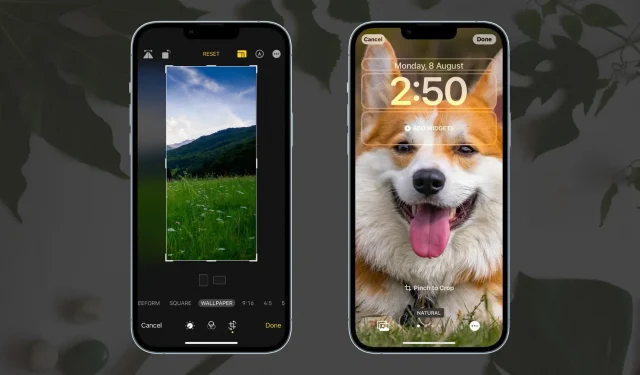
iPhoneの壁紙を設定すると、画像の重要な部分が切り取られたり、見えなくなったりしていませんか? 以下の簡単な手順に従って、画像を完璧な壁紙サイズに切り抜き、ホーム画面またはロック画面の背景として使用します。
iPhoneの壁紙用に画像を完璧にトリミングする方法
ここでは 2 つの方法を説明します。
1. 写真アプリエディタを使用します。
iPhone の壁紙として最適な画像を切り抜くには、次の手順に従います。
- 写真アプリで壁紙を開き、「変更」をタップします。
- クロップボタンを押します。
- アスペクト比ボタンを押して、壁紙を選択します。
- 次に、2 本の指で画像を移動したり拡大したりして、画像を調整します。
- 完了したら、「完了」をクリックします。
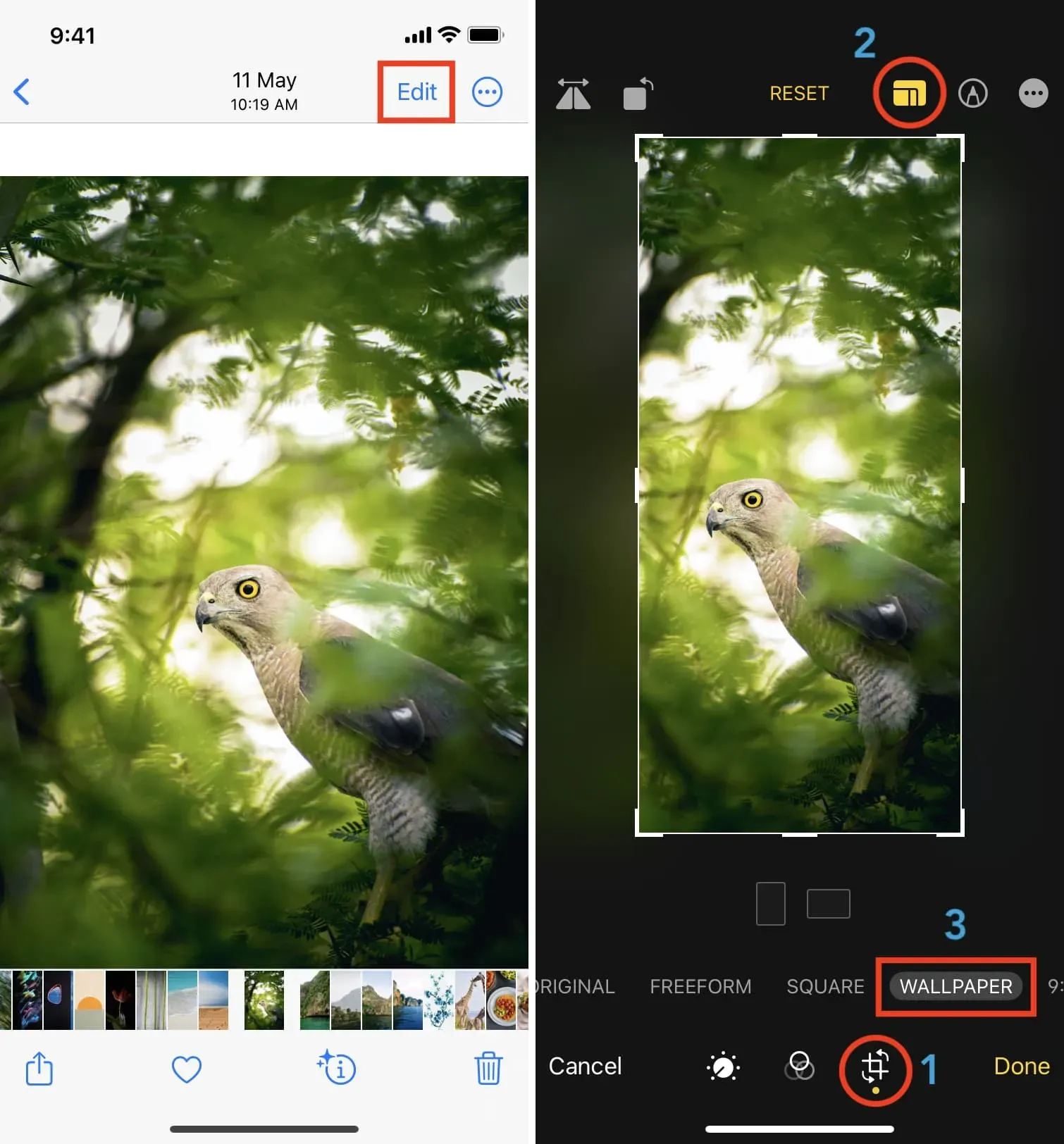
画像は iPhone の画面に最適なアスペクト比で保存されます。
「共有」アイコンをタップし、「壁紙として使用」を選択します。壁紙のカスタマイズ画面では、必要に応じて画像を拡大縮小したり調整したりする必要はありません。画像が少し拡大して見える場合は、「完了」をタップする前に画像をピンチして合わせます。2 本の指を同時にピンチできない場合は、ズームアウトしてからズームインすると機能します。
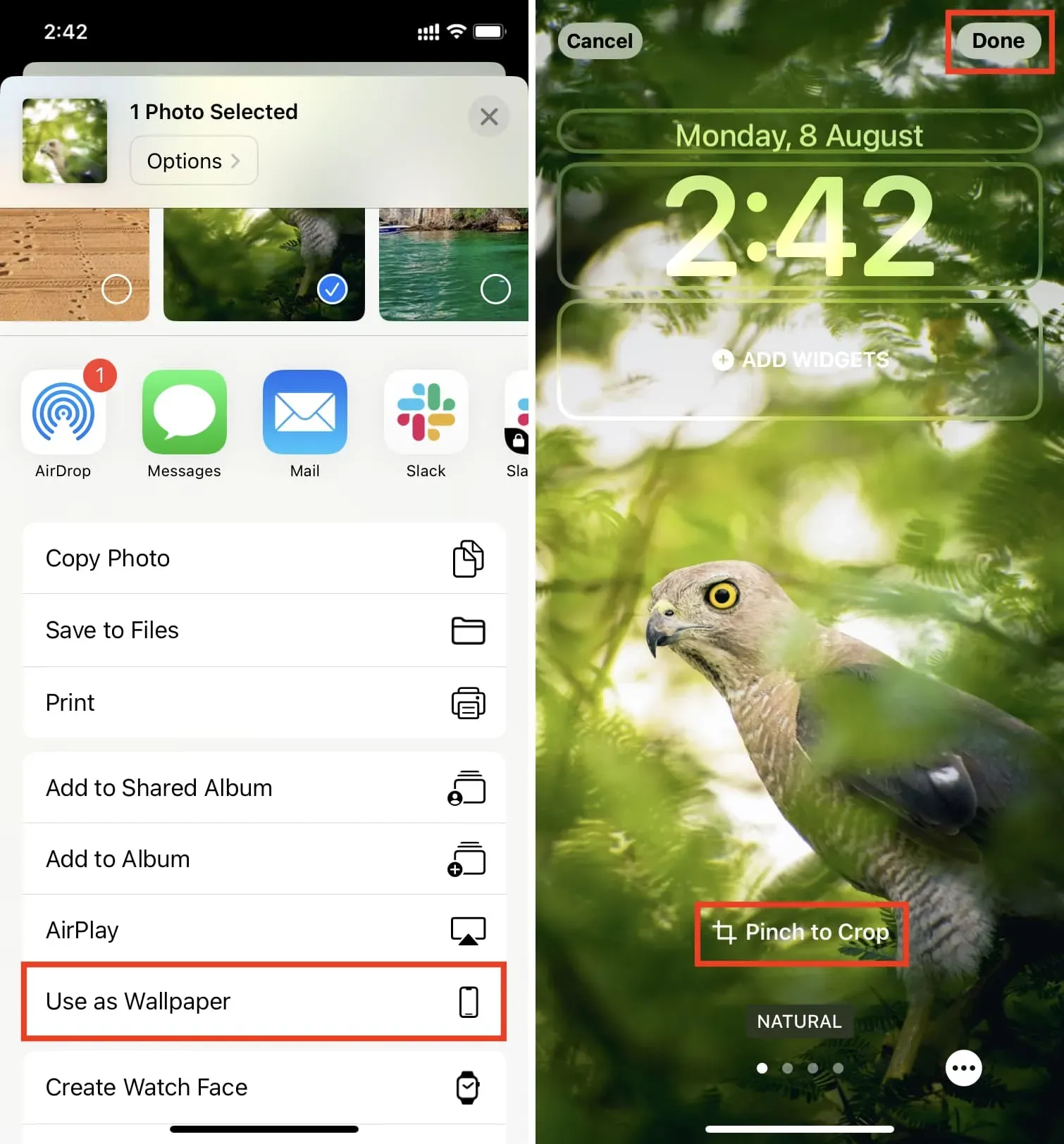
2.壁紙設定時の画像をカスタマイズする
上記の方法では、画面上に邪魔なものがないため、画像を壁紙として完全に切り取ることができます。ただし、上記の方法では画像ファイルを編集しているため、将来的に元のファイルが必要な場合は、いくつかの手順に従って変更を元に戻す必要があります。
これを修正するには、壁紙を設定するときに画像を拡大縮小したり調整したりできます。その方法は次のとおりです。
- 設定アプリに移動し、壁紙を選択します。
- 「新しい壁紙を追加」をクリックするか、既存の壁紙をカスタマイズします。最初のものを選択します。
- 「写真」を選択し、画像を選択します。
- 画像上に 2 本の指を置き、指をつまんだり広げたりして、ズーム レベルを調整します。画像をドラッグするには、2 本の指を置いて移動します。
- 壁紙の見た目に満足したら、「完了」をクリックします。
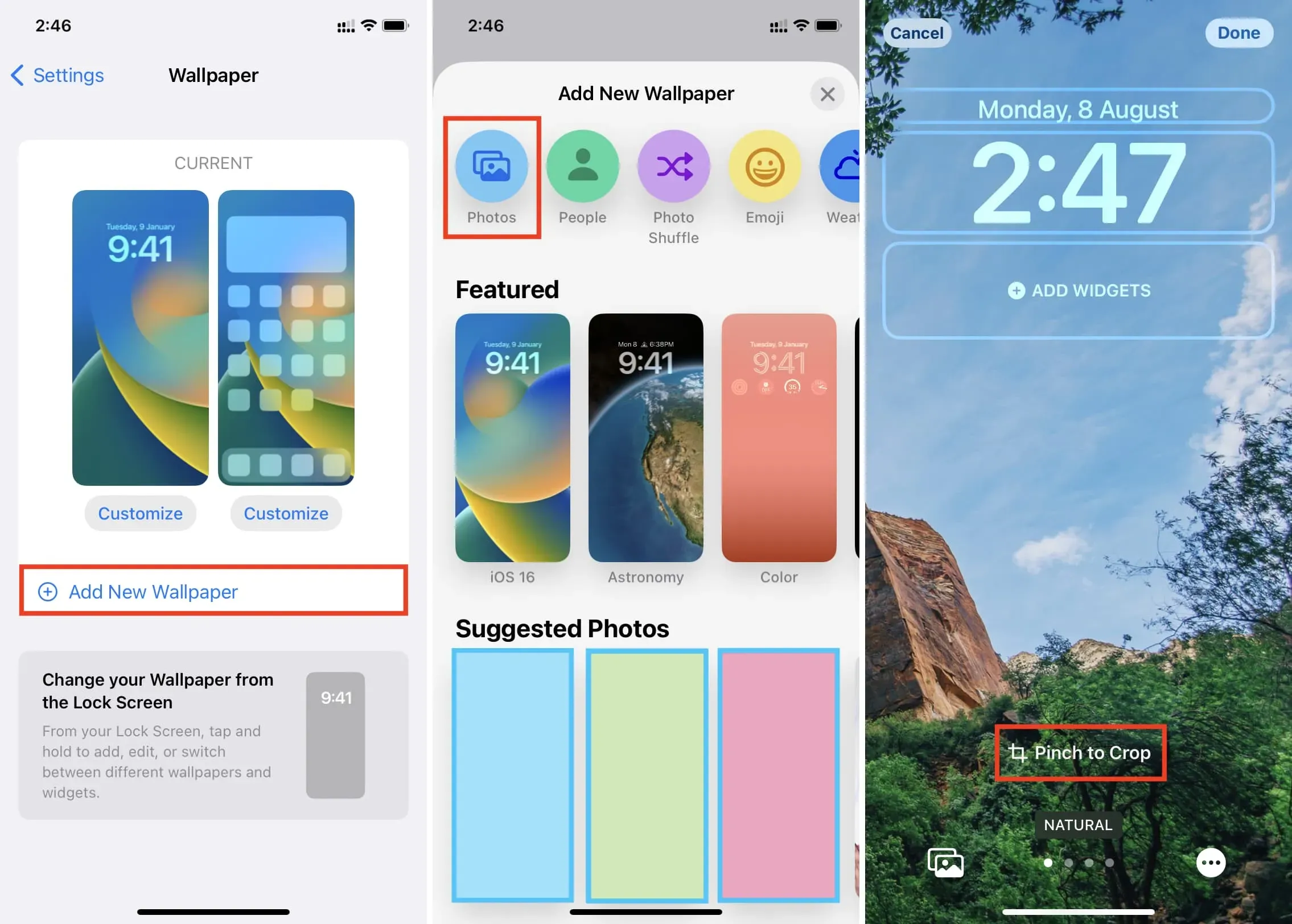
壁紙設定画面で画像を調整することは長い間行われてきましたが、iOS 16 では、写真アプリで完璧な壁紙比率に画像のトリミングを追加する便利なツールです。



コメントを残す